表格中如何使用IF函数
来源:网络收集 点击: 时间:2024-02-18【导读】:
在表格中,我们使用到的IF函数场合很多,IF函数的作用其实很大,小编来简单介绍下IF函数的几种用法,希望可以帮助到有需要的朋友。方法/步骤1/7分步阅读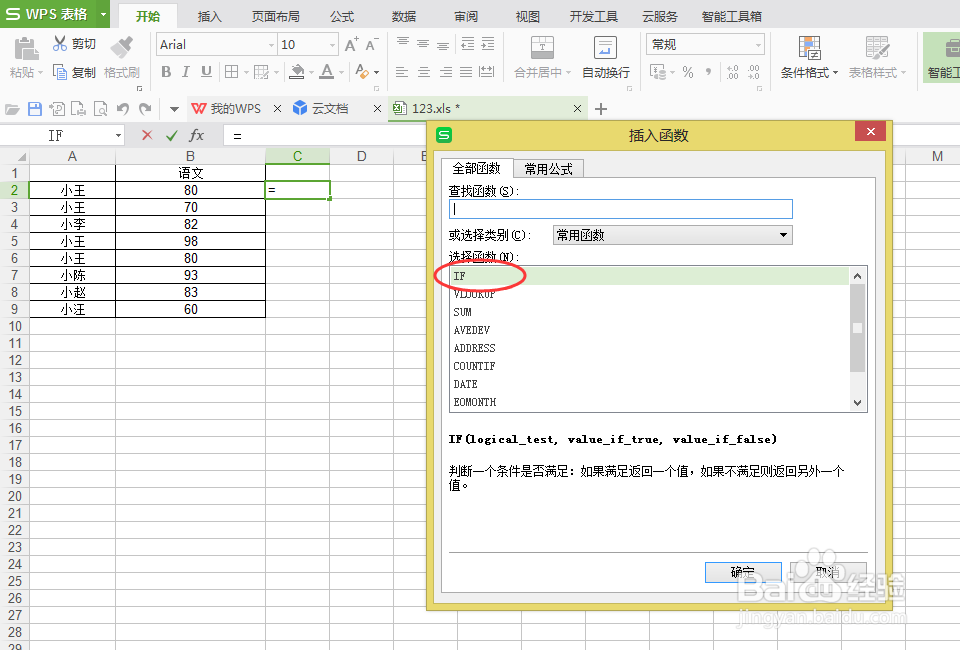 2/7
2/7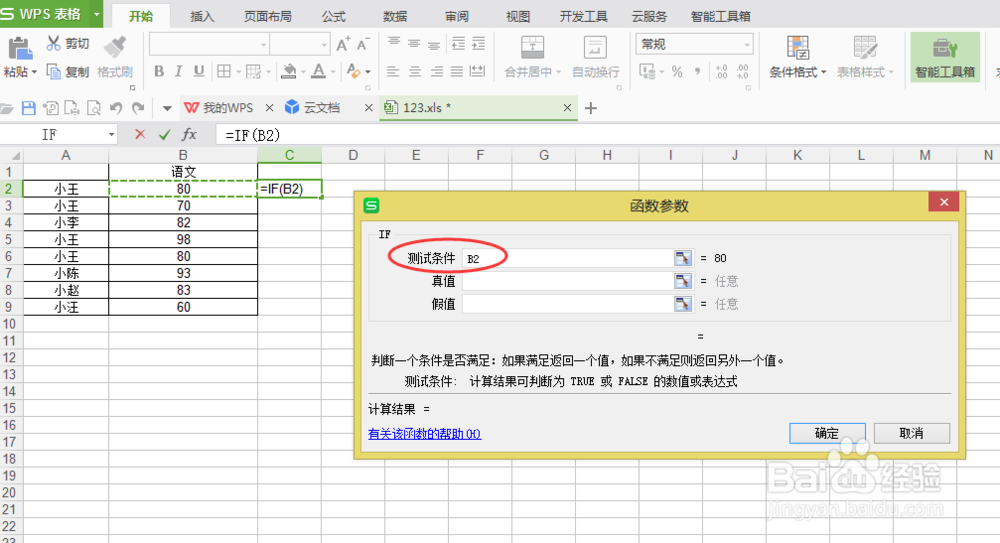 3/7
3/7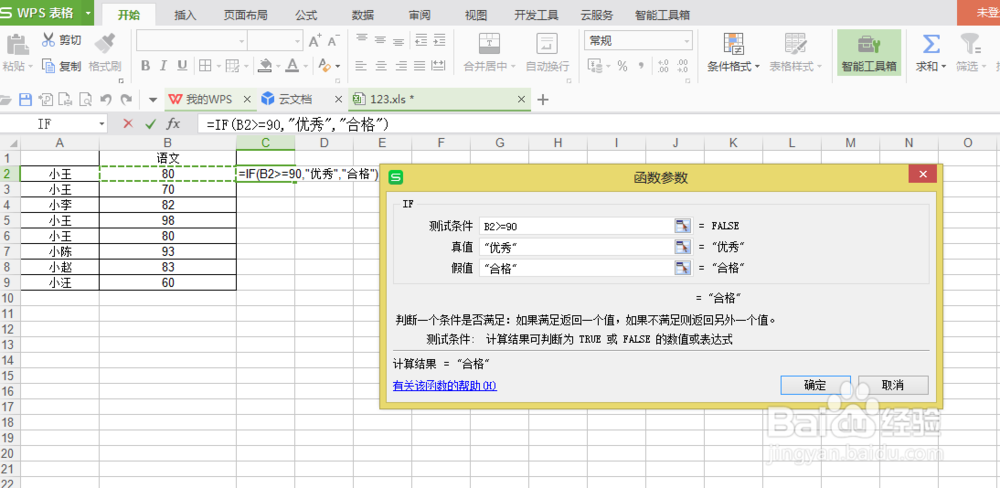 4/7
4/7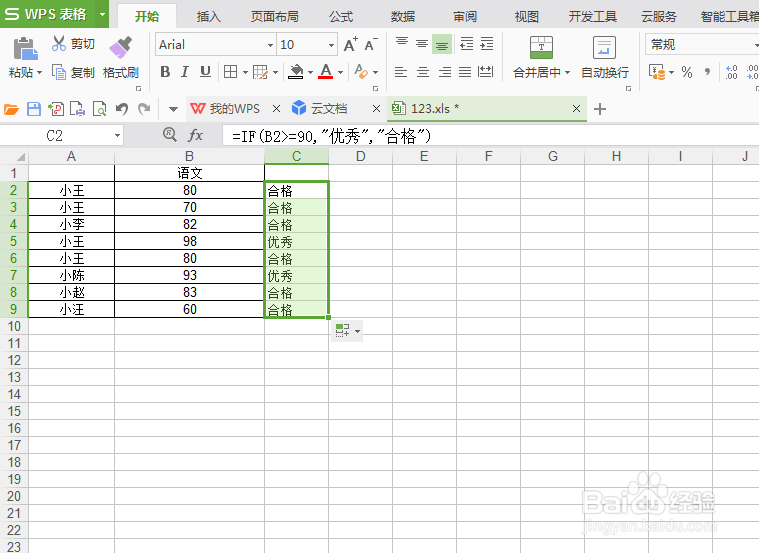 5/7
5/7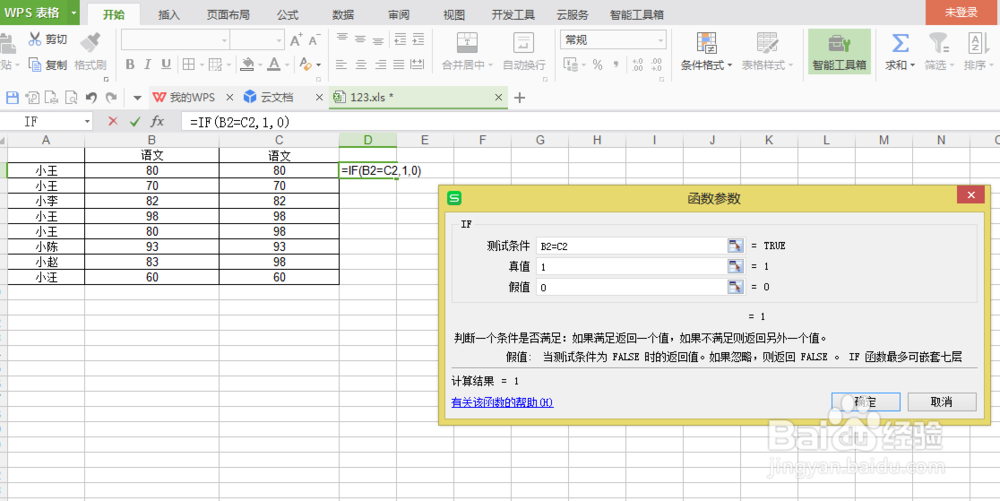 6/7
6/7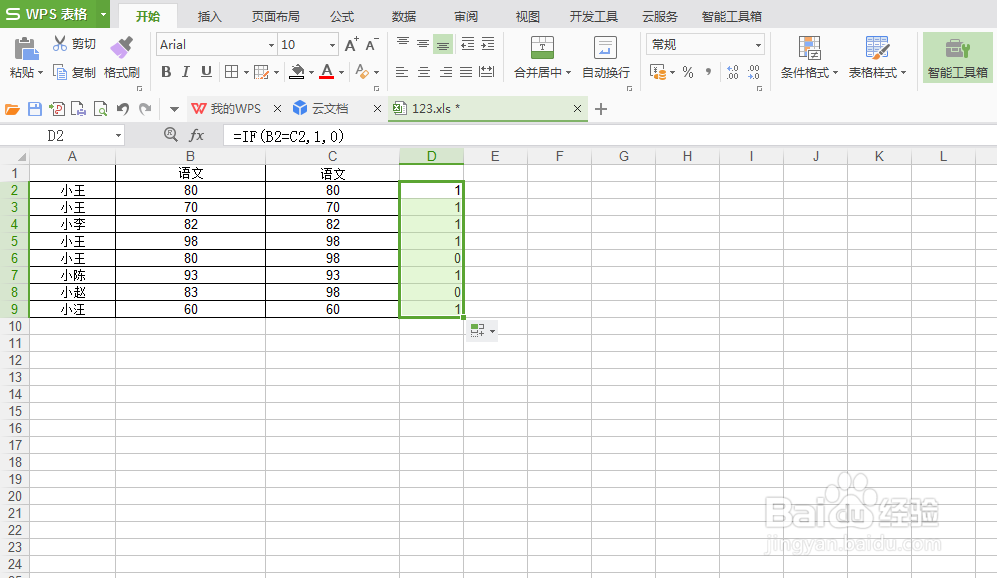 7/7
7/7
如果我们要在下面数据中作出,分数大于等于90的为优秀,小于90的为合格。我们在后面空白单元格输入IF函数。
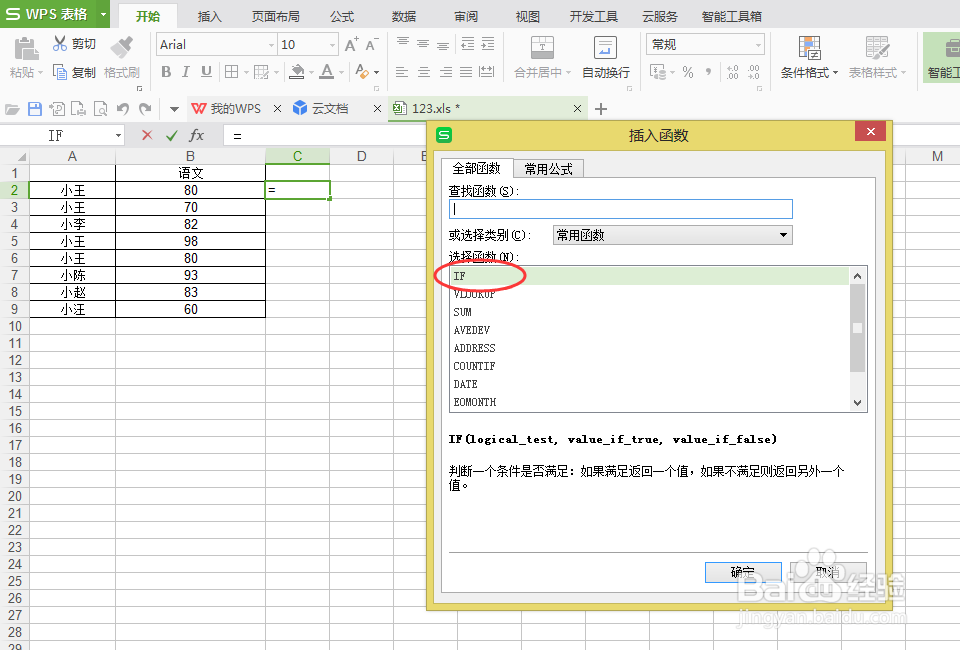 2/7
2/7测试条件区域选择B2,就是第一个分数区域,然后输入2个条件,大于等于90和 小于90。
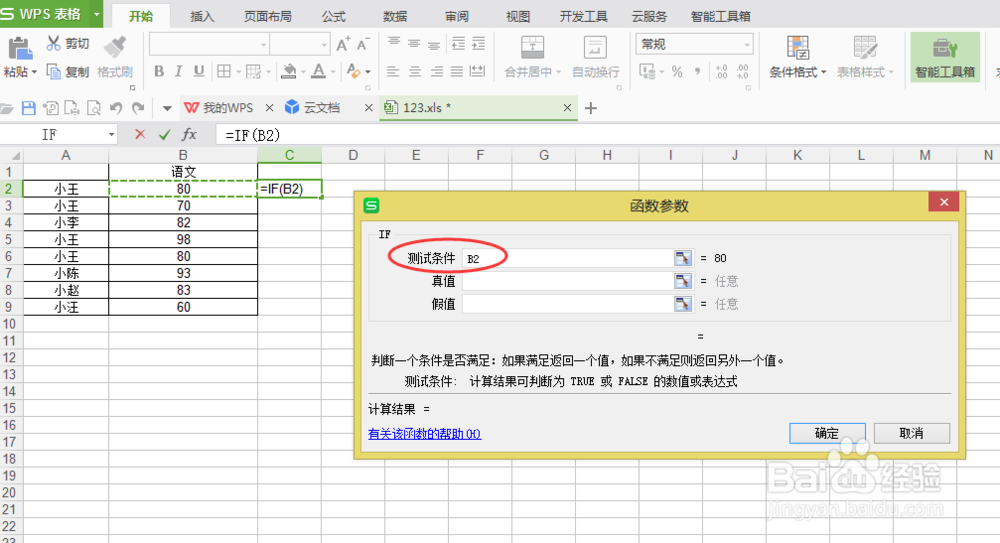 3/7
3/7在真值里面输入优秀,在假值里面输入合格,然后点击确定。
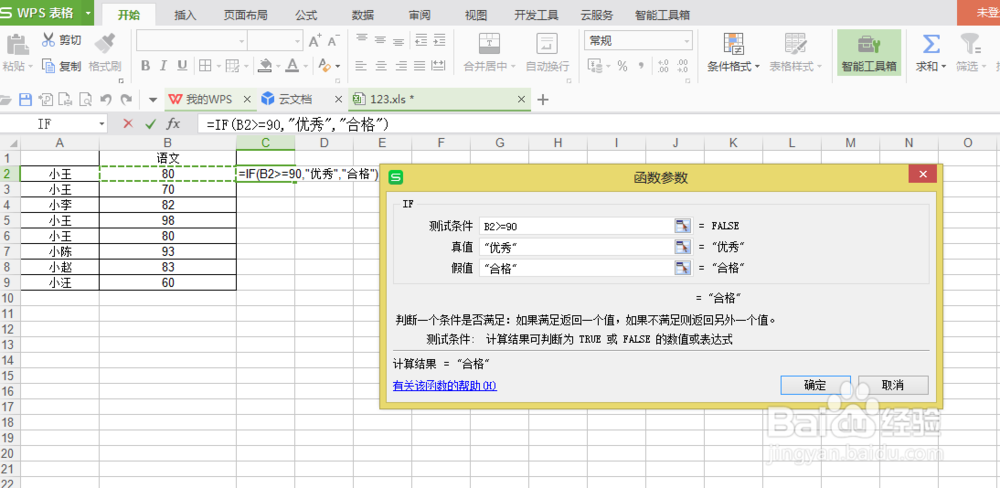 4/7
4/7将下拉框拉到最底部,可以看到,大于等于90的分数部分显示为优秀,小于90分数的地方显示为合格。
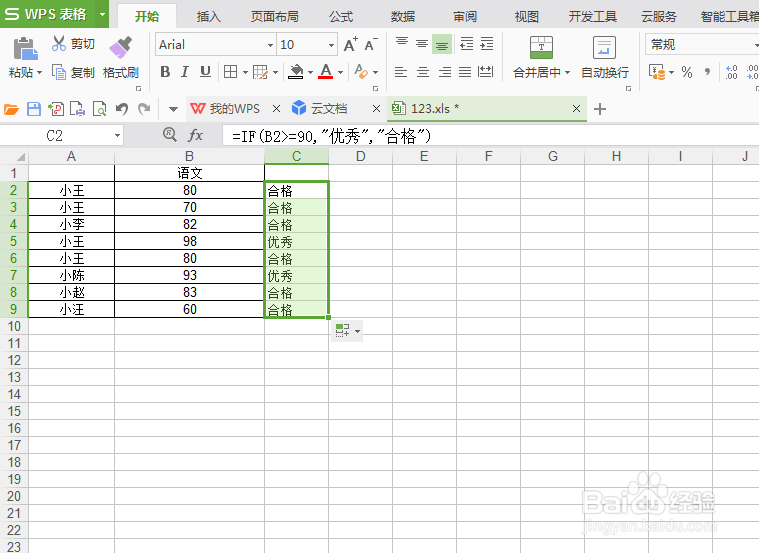 5/7
5/7如我们要查找出两列数据中不同分数的地发,我们在测试条件里面输入B2等于C2。
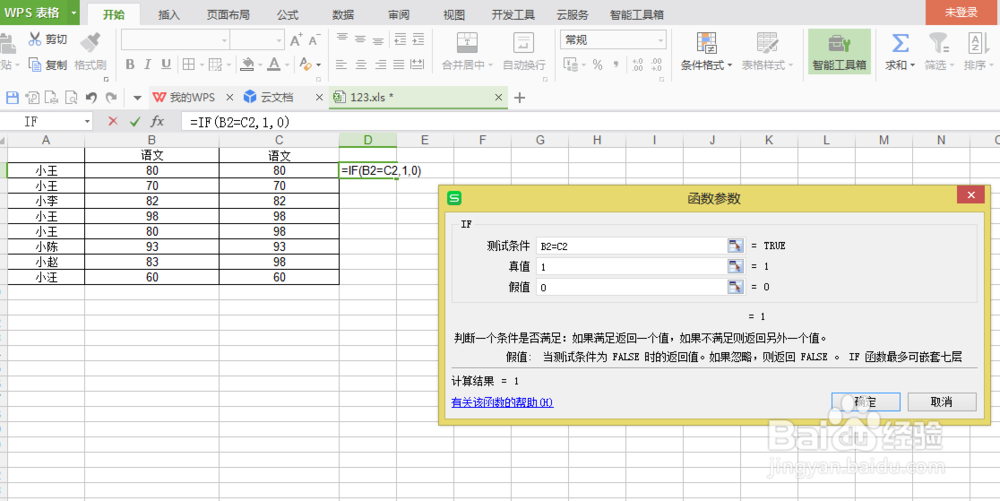 6/7
6/7在真值和假值里面分别输入1和0,点击确定,可以看到,数据相同部分得出的结果是1,不同的地方得出的是0。
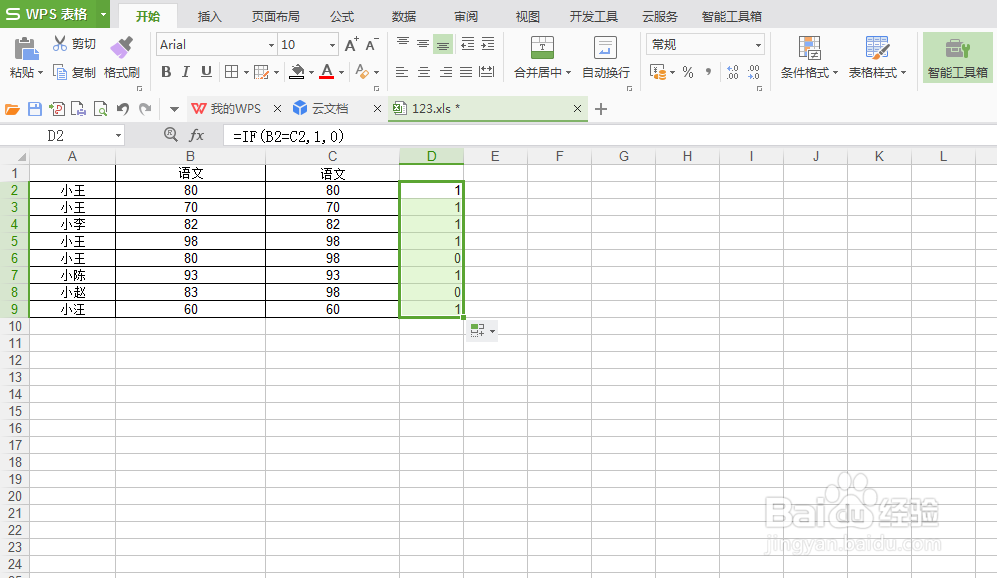 7/7
7/7筛选的时候筛选0部分的数据,就可以看到数据不同的几行。
函数版权声明:
1、本文系转载,版权归原作者所有,旨在传递信息,不代表看本站的观点和立场。
2、本站仅提供信息发布平台,不承担相关法律责任。
3、若侵犯您的版权或隐私,请联系本站管理员删除。
4、文章链接:http://www.1haoku.cn/art_64840.html
上一篇:数学手抄报简单又漂亮
下一篇:在EXCEL中如何利用多条件判断公式进行设置提醒
 订阅
订阅